DJI nổi tiếng với những chiếc drone mạnh mẽ nhưng đắt đỏ. Tuy nhiên, DJI Spark ra đời đã phá vỡ định kiến này. Với mức giá phải chăng và thiết kế nhỏ gọn, Spark là chiếc drone “lifestyle” lý tưởng, dễ dàng mang theo và sử dụng mà không cần điều khiển hoặc điện thoại. Là “đàn em” của DJI Mavic Pro, Spark sở hữu gimbal 2 trục và camera 12MP cho ảnh tĩnh, quay video Full HD (1920×1080) ở tốc độ 30fps. Bài viết này sẽ hướng dẫn bạn cách thiết lập và sử dụng DJI Spark một cách chi tiết, từ A đến Z.
Contents
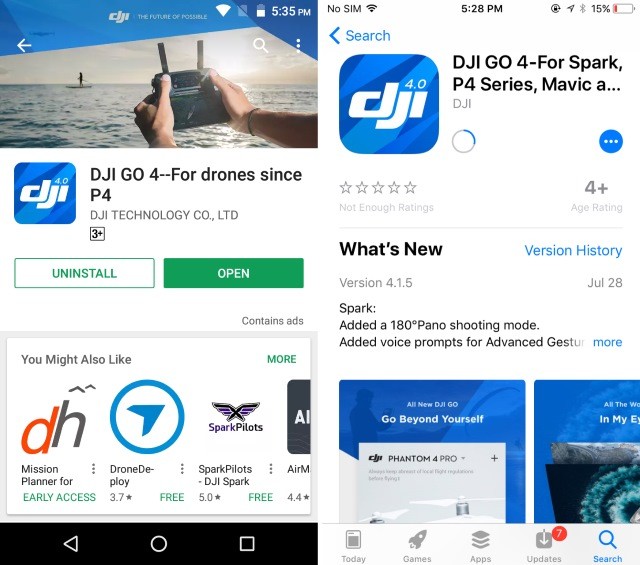 Ứng dụng DJI GO 4 dành cho điện thoại thông minh
Ứng dụng DJI GO 4 dành cho điện thoại thông minh
Thiết Lập DJI Spark với Điện Thoại Thông Minh
Lưu ý: Sạc đầy pin cho Spark và điều khiển trước khi bắt đầu.
- Tải và đăng nhập ứng dụng DJI GO 4: Tải ứng dụng DJI GO 4 từ cửa hàng ứng dụng trên điện thoại, sau đó đăng nhập bằng tài khoản DJI. Nếu chưa có tài khoản, hãy đăng ký tài khoản mới.
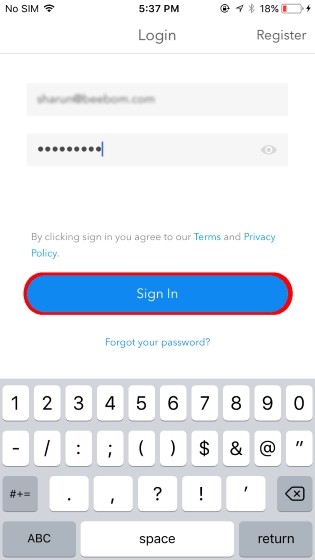 Đăng nhập ứng dụng
Đăng nhập ứng dụng
-
Khởi động DJI Spark: Lắp pin vào Spark và bật nguồn. Nhấn giữ nút nguồn pin trong 3 giây. Tiếp tục nhấn giữ nút nguồn trên drone trong 9 giây cho đến khi nghe thấy 3 tiếng bíp liên tục.
-
Kết nối Wi-Fi: Trong cài đặt Wi-Fi của điện thoại, kết nối với mạng Wi-Fi của drone. Thông tin Wi-Fi được in trên hộp hoặc dưới ngăn chứa pin của drone.
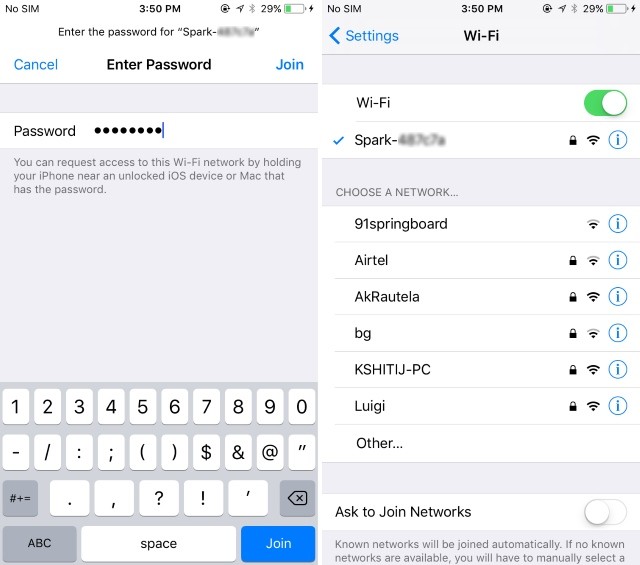 Kết nối Wi-Fi
Kết nối Wi-Fi
- Kiểm tra và cập nhật firmware: Mở ứng dụng DJI GO 4 sau khi kết nối Wi-Fi. Ứng dụng sẽ tự động kiểm tra bản cập nhật firmware. Nếu có bản cập nhật, hãy kết nối lại với mạng Wi-Fi có internet để tải xuống tệp cập nhật, sau đó kết nối lại với Wi-Fi của drone và tiến hành cập nhật.
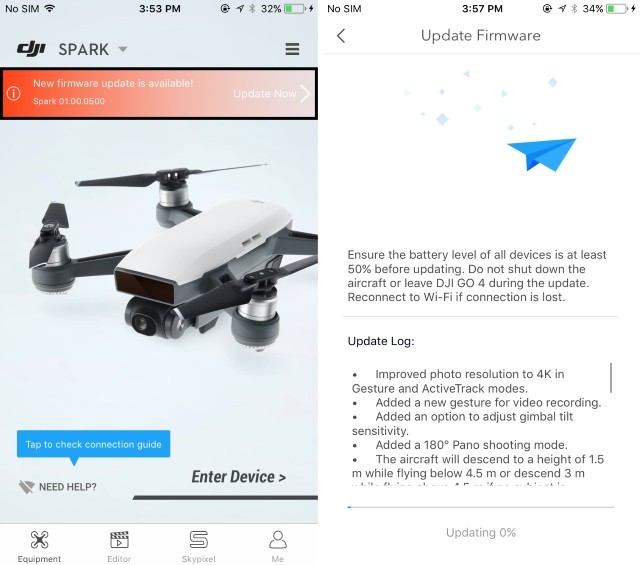 Cập nhật Firmware
Cập nhật Firmware
-
Khởi động điều khiển từ xa (nếu có): Nhấn nút nguồn trên điều khiển một lần, sau đó giữ trong 3 giây để bật nguồn.
-
Ghép nối điều khiển với drone (nếu có): Nhấn giữ nút nguồn pin trên drone trong 3 giây cho đến khi nghe thấy một tiếng bíp. Đồng thời, nhấn giữ nút Tạm dừng, Chức năng và Hành động trên điều khiển trong 3 giây cho đến khi điều khiển phát ra tiếng bíp. Quá trình ghép nối sẽ bắt đầu. Hai đèn LED phía trước của drone sẽ nhấp nháy màu xanh lá cây, sau đó chuyển sang màu đỏ. Đèn trạng thái trên điều khiển sẽ chuyển sang màu xanh lá cây khi ghép nối thành công.
 Ghép nối điều khiển với Drone
Ghép nối điều khiển với Drone
- Kết nối điện thoại với điều khiển (nếu có): Mở cài đặt Wi-Fi trên điện thoại và kết nối với mạng Wi-Fi của điều khiển. Lưu ý rằng Wi-Fi này khác với Wi-Fi của drone. Thông tin đăng nhập được in ở mặt sau của điều khiển.
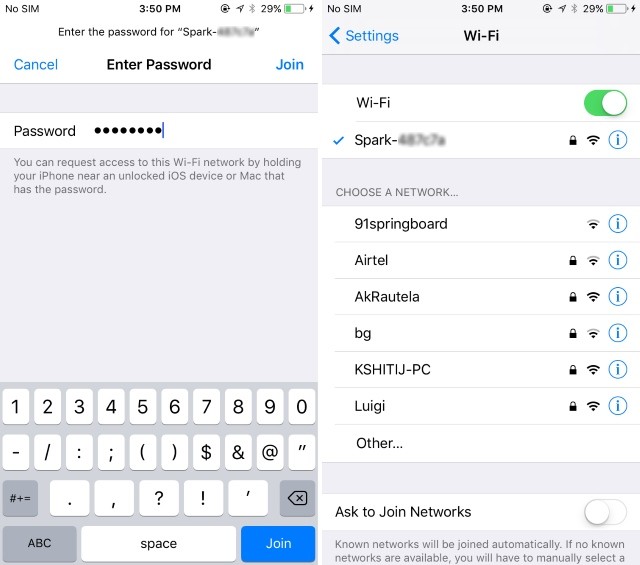 Kết nối Wi-Fi
Kết nối Wi-Fi
- Xác nhận kết nối: Mở ứng dụng DJI GO 4. Nếu thấy thông báo “Connected”, bạn đã sẵn sàng để bay. Nếu không, hãy lặp lại các bước từ đầu.
Hướng Dẫn Sử Dụng DJI Spark
1. Cất cánh
Lưu ý: Đảm bảo không gian xung quanh rộng rãi và an toàn trước khi cất cánh.
Có ba cách để DJI Spark cất cánh:
- Sử dụng cần điều khiển: Đẩy cần điều khiển lên trên từ từ để drone cất cánh.
 Cất cánh bằng điều khiển DJI Spark
Cất cánh bằng điều khiển DJI Spark
- Sử dụng ứng dụng: Nhấn nút cất cánh trên ứng dụng DJI GO 4 và trượt để xác nhận.
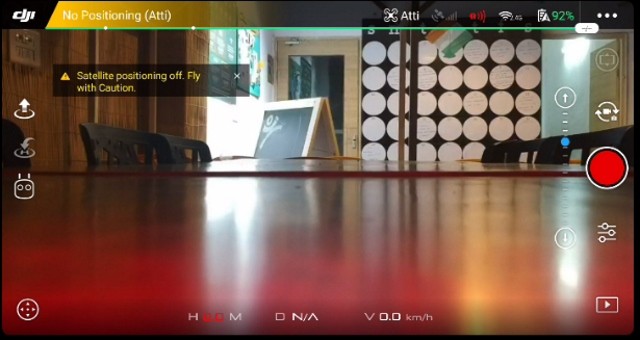 Cất cánh bằng ứng dụng 1
Cất cánh bằng ứng dụng 1
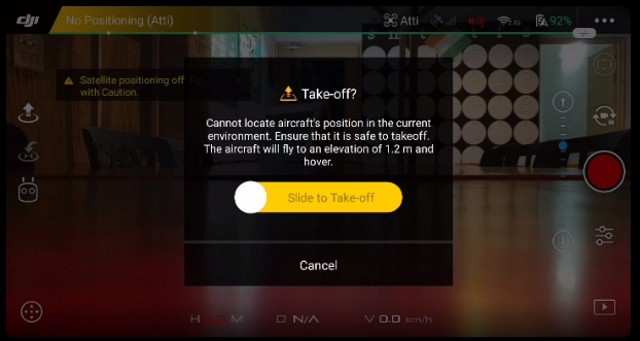 Cất cánh bằng ứng dụng 2
Cất cánh bằng ứng dụng 2
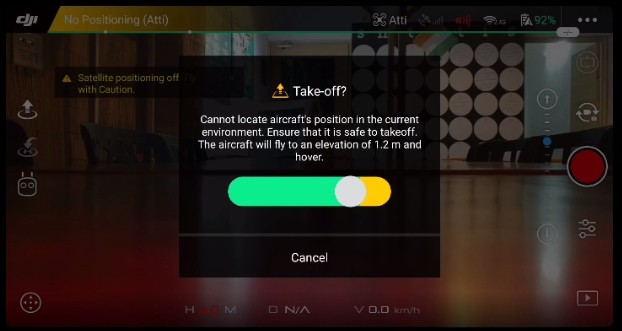 Cất cánh bằng ứng dụng 3
Cất cánh bằng ứng dụng 3
- Sử dụng điều khiển cử chỉ: Giơ tay ra và từ từ nâng lên để drone cất cánh (chỉ khi đã kích hoạt chế độ điều khiển cử chỉ).
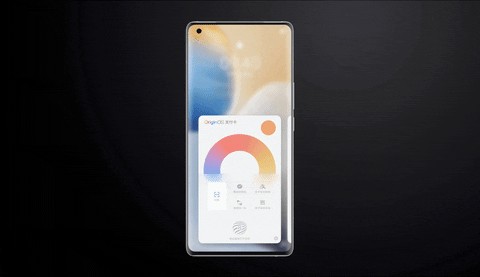 Hình ảnh động minh họa cách DJI Spark cất cánh bằng cử chỉ tay.
Hình ảnh động minh họa cách DJI Spark cất cánh bằng cử chỉ tay.
2. Điều khiển bằng cử chỉ
Điểm đặc biệt của DJI Spark là khả năng điều khiển bằng cử chỉ mà không cần điện thoại hay điều khiển. Bạn có thể khởi động, điều khiển drone theo sau, chụp ảnh selfie và hạ cánh chỉ bằng cử chỉ tay. Lưu ý, chế độ này chỉ hoạt động trong phạm vi gần và drone luôn hướng về phía bạn.
Lưu ý: Chỉ sử dụng chế độ điều khiển cử chỉ ở nơi không có gió hoặc gió nhẹ để đảm bảo camera ổn định.
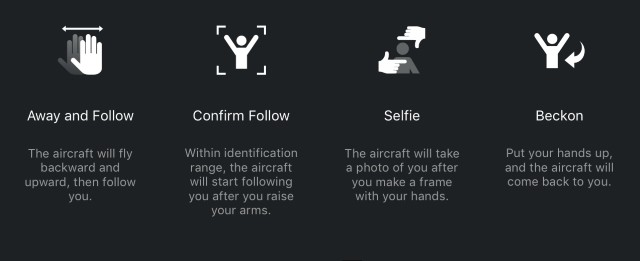 Các cử chỉ điều khiển 2
Các cử chỉ điều khiển 2
3. Điều khiển bằng ứng dụng DJI GO 4
Ứng dụng DJI GO 4 cung cấp nhiều chức năng hữu ích: hiển thị trạng thái drone, cất/hạ cánh, la bàn, nút chụp ảnh/quay phim, cài đặt… Màn hình chính cũng hiển thị thời lượng pin còn lại.
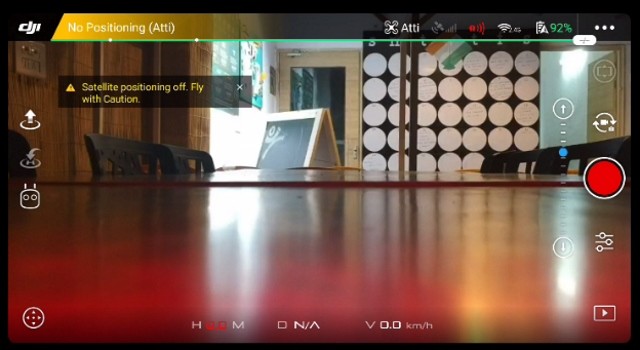 Màn hình chính
Màn hình chính
Điều khiển bay: Ứng dụng mô phỏng cần điều khiển trên màn hình điện thoại, cho phép bạn di chuyển và xoay drone, điều chỉnh góc camera.
 Điều khiển hình ảnh
Điều khiển hình ảnh
Trạng thái máy bay: Hiển thị thông tin về trạng thái, chế độ bay, la bàn, IMU, ESC… Bạn cũng có thể cấu hình điều khiển từ xa và tùy chỉnh nút ‘Fn’ và ‘C’.
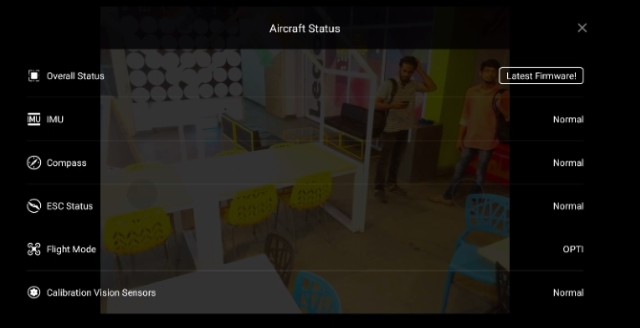 Trạng thái máy bay 1
Trạng thái máy bay 1
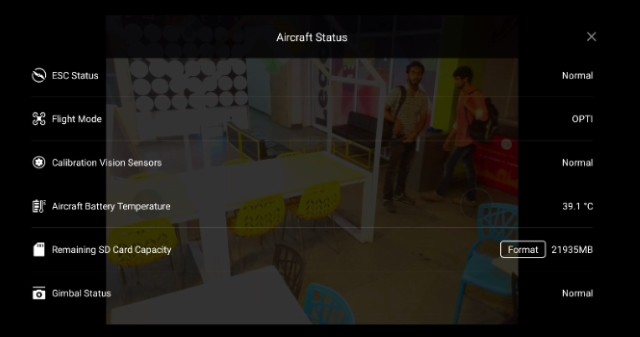 Trạng thái máy bay 2
Trạng thái máy bay 2
Cài đặt chung: Cho phép tùy chỉnh khoảng cách bay tối đa, độ cao tối đa, chế độ người mới bắt đầu, đơn vị đo lường, nền tảng phát trực tiếp…
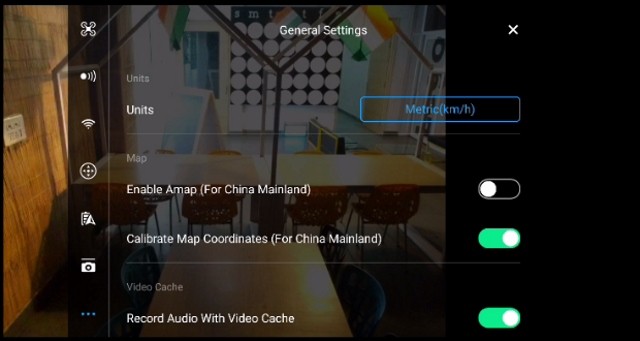 Cài đặt chung
Cài đặt chung
Cài đặt camera: Cho phép điều chỉnh tốc độ màn trập, chế độ chụp, ISO, độ phơi sáng, cân bằng trắng…
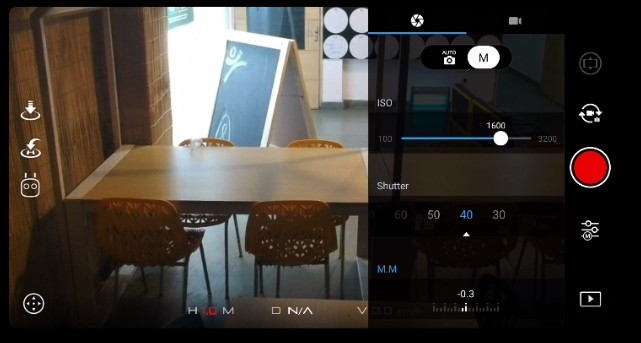 Cài đặt camera 1
Cài đặt camera 1
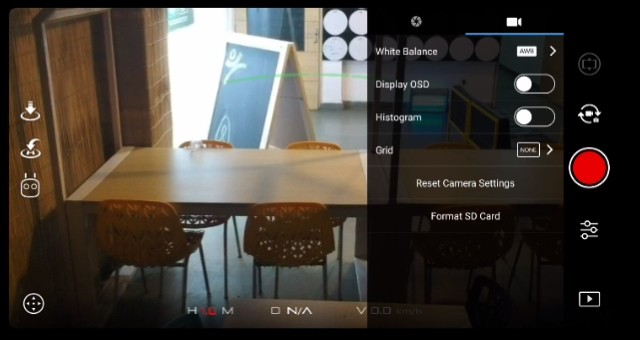 Cài đặt camera 2
Cài đặt camera 2
Chỉnh sửa video: Ứng dụng tích hợp phần mềm chỉnh sửa video, cho phép bạn cắt ghép, thêm hiệu ứng chuyển cảnh…
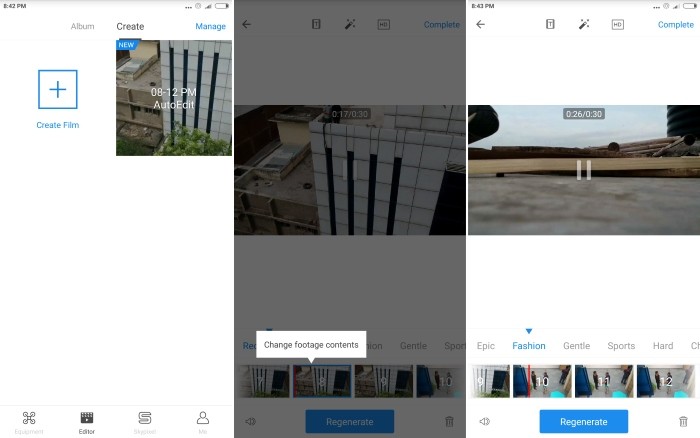 Trình chỉnh sửa video
Trình chỉnh sửa video
4. Điều khiển bằng điều khiển từ xa
Bộ điều khiển DJI Spark (trong gói Fly More Combo):
 Hướng dẫn điều khiển DJI Spark
Hướng dẫn điều khiển DJI Spark
 Cổng USB Hướng dẫn điều khiển DJI Spark
Cổng USB Hướng dẫn điều khiển DJI Spark
- Núm xoay: Điều chỉnh góc camera lên/xuống.
- Nút Quay phim: Chuyển sang chế độ quay phim và bắt đầu/dừng quay.
- Nút Trở về: Drone tự động trở về vị trí cất cánh và hạ cánh.
- Cần điều khiển trái: Điều chỉnh độ cao và xoay drone.
- Nút Khẩn cấp: Dừng drone khẩn cấp khi bay ở tốc độ cao.
- Chế độ Thể thao: Cho phép drone bay với tốc độ tối đa (không khuyến nghị cho người mới bắt đầu).
- Nút Chức năng (Fn): Tùy chỉnh chức năng theo ý muốn (mặc định là mở cài đặt camera nâng cao).
- Cần điều khiển phải: Di chuyển drone tới/lui, trái/phải và chéo.
- Nút Nguồn: Bật/tắt điều khiển.
- Nút Chụp ảnh: Chuyển sang chế độ chụp ảnh và chụp ảnh.
- Nút Hành động (C): Tùy chỉnh chức năng theo ý muốn (mặc định là mở cài đặt camera nâng cao).
- Cổng micro-USB: Sạc điều khiển.
1. DJI Spark có thể bay được bao xa?
Khoảng cách bay tối đa của DJI Spark phụ thuộc vào quy định của từng khu vực và chế độ bay. Thông thường, Spark có thể bay xa tới 2km trong điều kiện lý tưởng.
2. Thời gian bay của DJI Spark là bao lâu?
Thời gian bay của DJI Spark khoảng 16 phút cho một lần sạc đầy pin.
3. DJI Spark có chống nước không?
DJI Spark không có khả năng chống nước.
4. Làm thế nào để cập nhật firmware cho DJI Spark?
Bạn có thể cập nhật firmware cho DJI Spark thông qua ứng dụng DJI GO 4. Ứng dụng sẽ tự động kiểm tra và hướng dẫn bạn cập nhật nếu có phiên bản mới.
5. Tôi có cần điều khiển từ xa để sử dụng DJI Spark không?
Bạn có thể điều khiển DJI Spark bằng điện thoại thông minh, điều khiển từ xa hoặc cử chỉ tay.
6. DJI Spark có thể quay video 4K không?
DJI Spark chỉ có thể quay video Full HD (1080p), không hỗ trợ quay 4K.
7. Làm thế nào để DJI Spark trở về vị trí xuất phát?
Bạn có thể nhấn giữ nút “Return to Home” trên điều khiển từ xa hoặc trong ứng dụng DJI GO 4 để DJI Spark tự động trở về vị trí cất cánh và hạ cánh.
Kết Luận
DJI Spark là chiếc drone lý tưởng cho cả người mới bắt đầu và người dùng chuyên nghiệp nhờ tính năng đa dạng và dễ sử dụng. Tuy nhiên, hãy luôn tuân thủ quy định về việc bay drone tại khu vực của bạn trước khi sử dụng. Hy vọng bài viết này sẽ giúp bạn tự tin khám phá thế giới nhiếp ảnh từ trên cao với DJI Spark.
